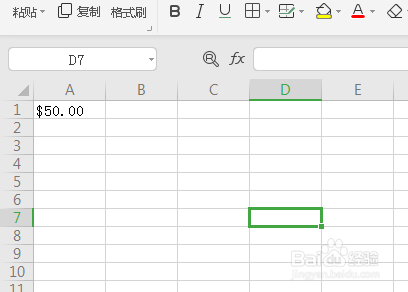1、打开WPS 2019。

2、打开Excel表。
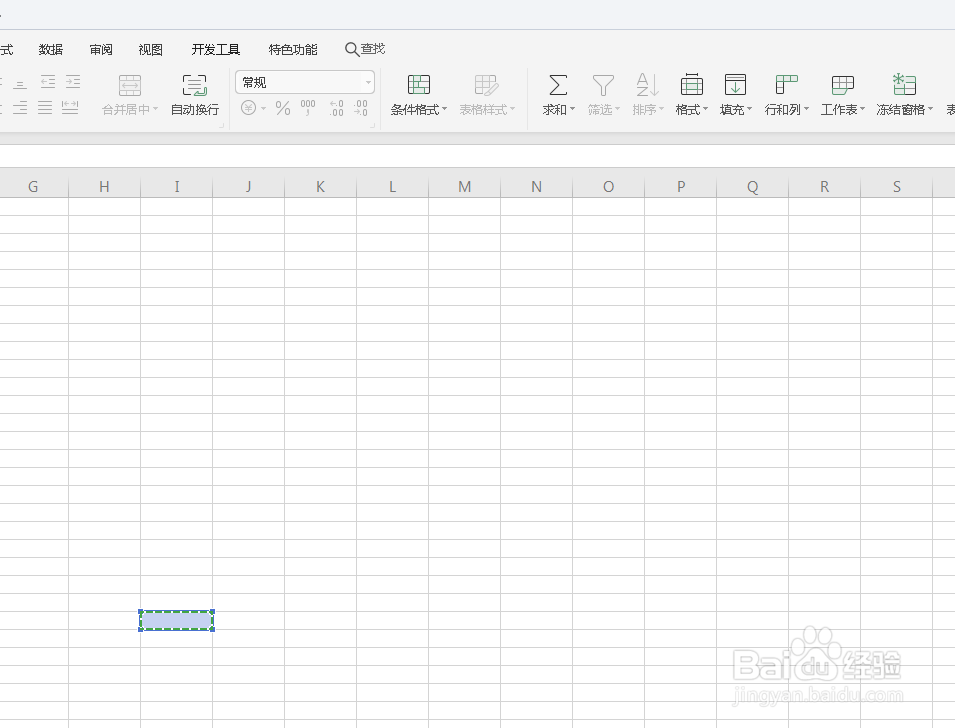
3、DOLLAR函数窗口上,可看到函数有两个参数,是整数和小数参数,可在输入框中输入数值。

4、在 DOLLAR函数窗口上 ,在函数参数整数的输入框中, 输入50。
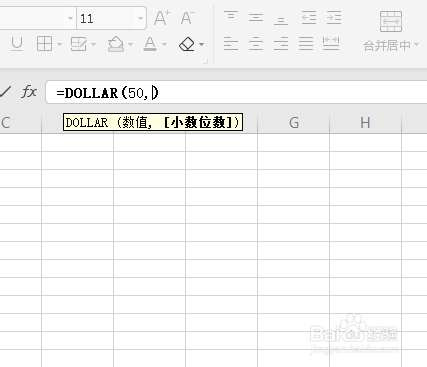
5、在 DOLLAR函数窗 口上,在函数参数小数的输入框中, 输入2。
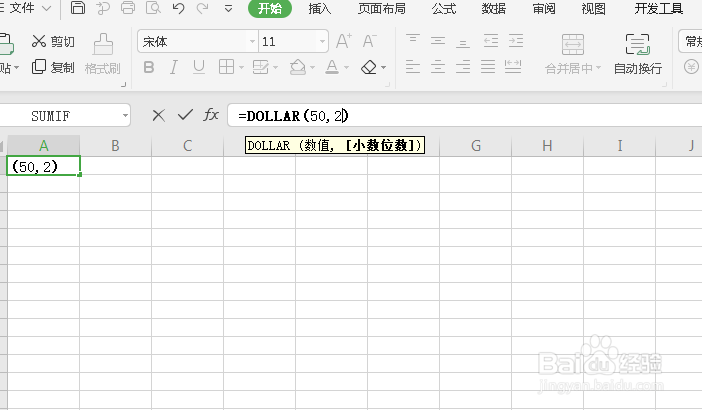
6、然后键盘按回车键,此时,可看到单元格上显示出货币值。
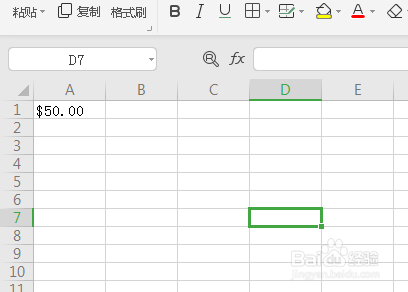
时间:2024-10-12 20:09:15
1、打开WPS 2019。

2、打开Excel表。
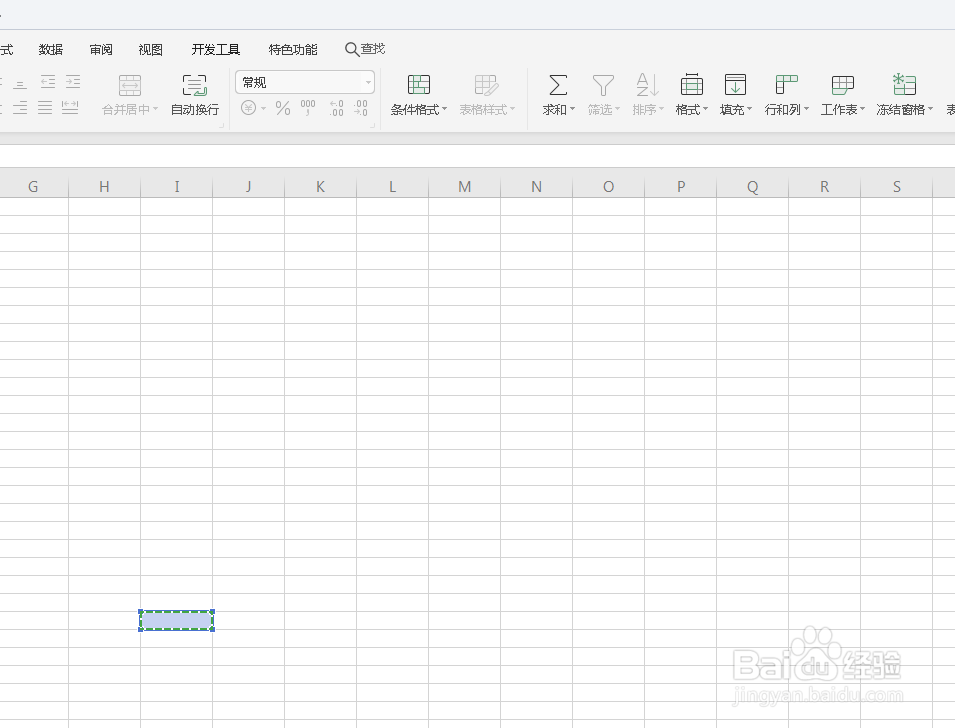
3、DOLLAR函数窗口上,可看到函数有两个参数,是整数和小数参数,可在输入框中输入数值。

4、在 DOLLAR函数窗口上 ,在函数参数整数的输入框中, 输入50。
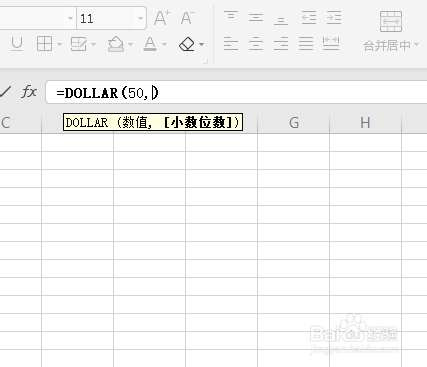
5、在 DOLLAR函数窗 口上,在函数参数小数的输入框中, 输入2。
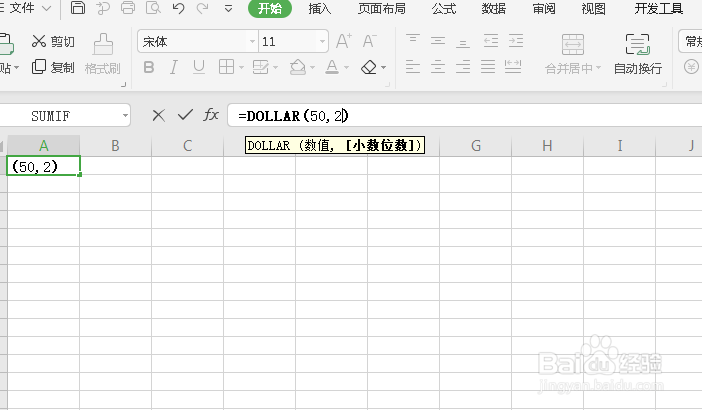
6、然后键盘按回车键,此时,可看到单元格上显示出货币值。